iPhone nào tách lớp ảnh màn hình khóa iOS 16?
Depth Effect sẽ tách lớp chủ thể trong ảnh nền màn hình khóa để làm nổi bật, hiển thị chồng lên cả mặt đồng hồ.
Vậy Depth Effect tương thích với những iPhone nào?
Hướng dẫn cài đặt màn hình khóa thiên văn trên iOS 16
Hướng dẫn hiển thị phần trăm pin ngoài màn hình khóa iPhone
Hướng dẫn đổi kiểu đồng hồ màn hình khóa iOS 16
iOS 16 rất chú trọng nâng cấp màn hình khóa, và một trong những nâng cấp gây ấn tượng nhất là hiệu ứng tách lớp hình nền, Depth Effect. Vậy Depth Effect tương thích với những iPhone nào, liệu có tương thích với tất cả iPhone tràn màn hình?
Depth Effect sẽ tách lớp chủ thể trong ảnh nền để làm nổi bật, có khả năng hiển thị chồng lên cả mặt đồng hồ. Hiệu ứng này được áp dụng tự động cho ảnh nền mà máy nhận định rằng đủ khả năng tách lớp.
Video đang HOT
Depth Effect sẽ tách lớp chủ thể trong ảnh nền màn hình khóa để làm nổi bật, hiển thị chồng lên cả mặt đồng hồ.
Depth Effect iOS 16 Lock Screen tương thích iPhone nào?
Theo ghi chú trên trang chủ Apple, hiệu ứng Depth Effect sẽ tương thích với dòng máy iPhone XS hoặc mới hơn. Như vậy khá nhiều dòng máy hỗ trợ Depth Effect gồm iPhone 11, iPhone 12, iPhone 13, iPhone 14.
Nếu cần người dùng iPhone có thể xem hướng dẫn bật/tắt Depth Effect ở đây. Trong khi đó dòng máy toàn màn hình đời đầu là iPhone X không tương thích Depth Effect.
Cài đặt màn hình khóa iOS 16 ở đâu?
iOS 16 có nhiều mẫu màn hình khóa thú vị, và cũng có ít nhất 2 cách để bắt đầu thay mới màn hình khóa tùy từng trường hợp.
Hướng dẫn tạo thư viện chia sẻ ảnh tự chọn trên iOS 16
Bật hiển thị phần trăm pin trên iOS 16 như thế nào?
Hướng dẫn khôi phục tin nhắn đã xóa trên iOS 16
iOS 16 rất chú trọng làm mới màn hình khóa Lock Screen, với nhiều mẫu nền đáng chú ý. Ví dụ, người dùng có thể chọn màn hình khóa hiệu ứng mô phỏng thời tiết sống động, hay màn hình cập nhật vị trí các hành tinh, hay màn hình ngập tràn emoji.
Vậy người dùng chọn các mẫu màn hình khóa đó ở đâu? Có ít nhất 2 cách để bắt đầu thay mới màn hình khóa trên iOS 16.
Cách cài đặt màn hình khóa iOS 16
Nếu đang mở iPhone, người dùng có thể vào Settings => Wallpaper, sau đó bấm đường dẫn Add New Wallpaper.
Người dùng vào Settings.
Chọn Wallpaper.
Bấm đường dẫn Add New Wallpaper.
Nếu chưa mở iPhone và đang ở màn hình khóa, người dùng bấm giữ màn hình khóa (có thể kèm mở khóa), sau đó bấm nút dấu cộng màu xanh. Người dùng kéo hết các lựa chọn sang trái để bấm "Add New".
Người dùng có thể bấm giữ màn hình khóa (kèm mở khóa), sau đó bấm nút dấu cộng màu xanh.
Bây giờ người dùng có thể chọn các mẫu màn hình khóa theo chủ đề:
Điểm gây thất vọng của iOS 16 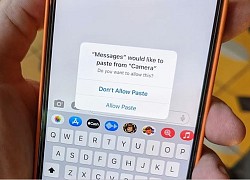 Apple liên tục đưa ra câu hỏi mỗi khi người dùng sao chép và dán nội dung giữa các ứng dụng trên iOS 16, khiến cho thao tác cơ bản này bị gián đoạn. iOS 16 có nhiều cải tiến thú vị. Màn hình khóa tùy biến mới lạ, xóa phông nền ảnh nhanh chóng bằng thao tác nhấn giữ chủ thể là...
Apple liên tục đưa ra câu hỏi mỗi khi người dùng sao chép và dán nội dung giữa các ứng dụng trên iOS 16, khiến cho thao tác cơ bản này bị gián đoạn. iOS 16 có nhiều cải tiến thú vị. Màn hình khóa tùy biến mới lạ, xóa phông nền ảnh nhanh chóng bằng thao tác nhấn giữ chủ thể là...
 Lễ đưa tang Kim Sae Ron: Mẹ ruột đi không vững trong giờ phút cuối cùng, dàn sao nghẹn ngào tiễn biệt01:06
Lễ đưa tang Kim Sae Ron: Mẹ ruột đi không vững trong giờ phút cuối cùng, dàn sao nghẹn ngào tiễn biệt01:06 Nam Thư bị chỉ trích vì mặc trang phục phản cảm, hớ hênh ngay trên thảm đỏ00:21
Nam Thư bị chỉ trích vì mặc trang phục phản cảm, hớ hênh ngay trên thảm đỏ00:21 Lý Nhã Kỳ sau khi lộ bức ảnh xồ xề gây sốc: "Có thế lực nào đứng sau những trò ác ý này không?"00:33
Lý Nhã Kỳ sau khi lộ bức ảnh xồ xề gây sốc: "Có thế lực nào đứng sau những trò ác ý này không?"00:33 Đòn giáng của ông Trump vào Ukraine trước ngưỡng cửa đàm phán với Nga09:07
Đòn giáng của ông Trump vào Ukraine trước ngưỡng cửa đàm phán với Nga09:07 Thảm đỏ hot nhất hôm nay: Lý Nhã Kỳ xuất hiện với visual lạ hoắc, một sao nữ Gen Z khoe vòng 1 đẹp ná thở01:49
Thảm đỏ hot nhất hôm nay: Lý Nhã Kỳ xuất hiện với visual lạ hoắc, một sao nữ Gen Z khoe vòng 1 đẹp ná thở01:49 Khả Như vào vai quỷ dữ, ăn thịt sống trong phim kinh dị02:29
Khả Như vào vai quỷ dữ, ăn thịt sống trong phim kinh dị02:29 B Ray muốn tìm "ghệ mới" nhưng không quên "bóc phốt" người yêu cũ: Nói nhiều, ghen tuông, bào tiền?03:46
B Ray muốn tìm "ghệ mới" nhưng không quên "bóc phốt" người yêu cũ: Nói nhiều, ghen tuông, bào tiền?03:46 HOT: Đạt G - Cindy Lư hóa cô dâu chú rể trên lễ đường, khóa môi ngọt ngào trước đông đảo khách mời01:26
HOT: Đạt G - Cindy Lư hóa cô dâu chú rể trên lễ đường, khóa môi ngọt ngào trước đông đảo khách mời01:26 Thách thức nhà vô địch thế giới, võ sĩ Trung Quốc bị đánh sưng mặt02:18
Thách thức nhà vô địch thế giới, võ sĩ Trung Quốc bị đánh sưng mặt02:18 Cindy Lư đáp trả khi bị nói ngoại tình, là nguyên nhân khiến Hoài Lâm tụt dốc không phanh00:18
Cindy Lư đáp trả khi bị nói ngoại tình, là nguyên nhân khiến Hoài Lâm tụt dốc không phanh00:18 Ngoại hình gây sốc của G-Dragon00:19
Ngoại hình gây sốc của G-Dragon00:19Tin đang nóng
Tin mới nhất

Nâng cao và biến đổi hình ảnh của bạn bằng trình chỉnh sửa video trực tuyến CapCut

Cách đăng Facebook để có nhiều lượt thích và chia sẻ

Thêm nhiều bang của Mỹ cấm TikTok

Microsoft cấm khai thác tiền điện tử trên các dịch vụ đám mây để bảo vệ khách hàng

Facebook trấn áp hàng loạt công ty phần mềm gián điệp

Meta đối mặt cáo buộc vi phạm các quy tắc chống độc quyền với mức phạt 11,8 tỷ đô

Không cần thăm dò, Musk nên sớm từ chức CEO Twitter

Đại lý Việt nhập iPhone 14 kiểu 'bia kèm lạc'

Khai trương hệ thống vé điện tử và dịch vụ trải nghiệm thực tế ảo XR tại Quần thể Di tích Cố đô Huế

'Dở khóc dở cười' với tính năng trợ giúp người bị tai nạn ôtô của Apple

Xiaomi sa thải hàng nghìn nhân sự

Apple sẽ bắt đầu sản xuất MacBook tại Việt Nam vào giữa năm 2023
Có thể bạn quan tâm

Hai nền tảng gọi xe lớn nhất Đông Nam Á muốn 'về chung nhà'
Thế giới
20:18:01 21/02/2025
Chương Nhược Nam, Bạch Kính Đình nhận phản ứng trái chiều từ khán giả
Hậu trường phim
20:16:15 21/02/2025
Phim Trung Quốc chiếu 2 năm đột nhiên nổi rần rần trở lại: Cặp chính đẹp thôi rồi, chemistry tung tóe màn hình
Phim châu á
20:13:15 21/02/2025
(Review) 'Nhà gia tiên': Thông điệp vừa vặn về tình thân gia đình
Phim việt
20:05:33 21/02/2025
Dàn sao tiếng tăm của 'Ma cà rồng Nosferatu': Quy tụ từ ác nhân siêu anh hùng tới chú hề Pennywise
Phim âu mỹ
20:01:55 21/02/2025
Vợ cũ sao Vbiz gây phẫn nộ vì nghi móc mỉa Hoa hậu Khánh Vân, Vũ Cát Tường và vợ "ngồi không cũng dính đạn"
Sao việt
19:47:17 21/02/2025
Cô dâu bỏ trốn cùng bạn trai ngay trong ngày cưới
Lạ vui
19:25:34 21/02/2025
Hoa hậu Thùy Tiên mở đầu cho hành trình nhân ái mới của "Vì bạn xứng đáng"
Tv show
19:24:43 21/02/2025
 iOS 16.1 Beta 2 cập nhật những gì?
iOS 16.1 Beta 2 cập nhật những gì? Đại lý tiết lộ ngày bán iPhone 14 chính hãng
Đại lý tiết lộ ngày bán iPhone 14 chính hãng
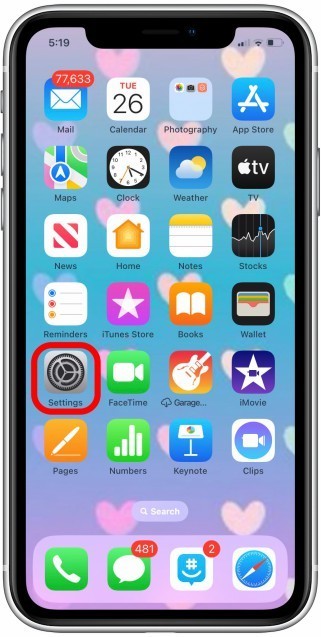

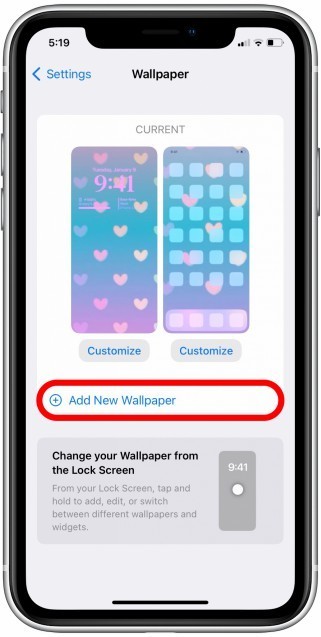
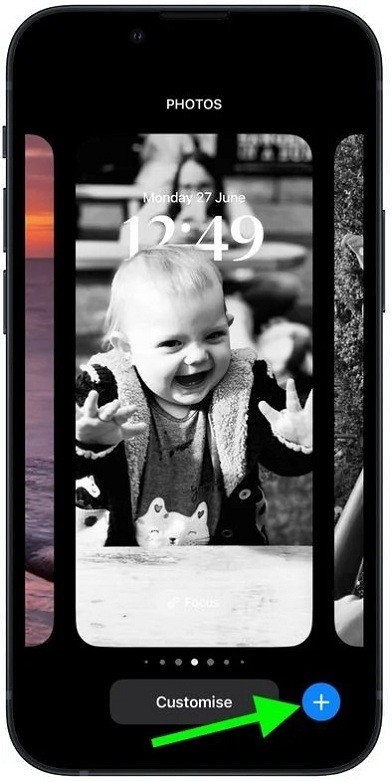
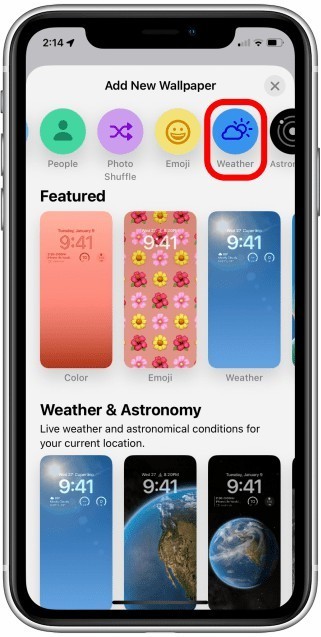
 Hướng dẫn hiển thị phần trăm pin ngoài màn hình khóa iPhone
Hướng dẫn hiển thị phần trăm pin ngoài màn hình khóa iPhone Những ứng dụng Google có widget trên màn hình khóa iOS 16
Những ứng dụng Google có widget trên màn hình khóa iOS 16 iOS 16 sẽ chính thức đến tay người dùng ngày 12.9
iOS 16 sẽ chính thức đến tay người dùng ngày 12.9 iPhone, iPad sắp có loạt tính năng mới
iPhone, iPad sắp có loạt tính năng mới Hướng dẫn cài đặt màn hình khóa thời tiết trên iOS 16
Hướng dẫn cài đặt màn hình khóa thời tiết trên iOS 16 Tính năng thú vị nhất trên iOS 16 sẽ không xuất hiện trên iPad?
Tính năng thú vị nhất trên iOS 16 sẽ không xuất hiện trên iPad? Chấn động tin em rể đại gia lợi dụng cái chết Từ Hy Viên công khai có con riêng, danh tính "tiểu tam" lộ diện
Chấn động tin em rể đại gia lợi dụng cái chết Từ Hy Viên công khai có con riêng, danh tính "tiểu tam" lộ diện
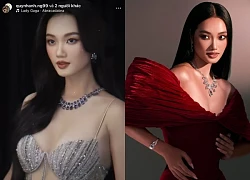 Rầm rộ danh tính 1 người đẹp nghi được "dọn đường" nối gót Kỳ Duyên thi Miss Universe 2025
Rầm rộ danh tính 1 người đẹp nghi được "dọn đường" nối gót Kỳ Duyên thi Miss Universe 2025 Giơ ví chứa thẻ thanh tra xây dựng, người đàn ông ở TPHCM bị CSGT khống chế
Giơ ví chứa thẻ thanh tra xây dựng, người đàn ông ở TPHCM bị CSGT khống chế Lúc hấp hối, anh trai chồng chỉ vào đứa nhỏ đứng ở góc nhà và nói sự thật khiến tôi suy sụp
Lúc hấp hối, anh trai chồng chỉ vào đứa nhỏ đứng ở góc nhà và nói sự thật khiến tôi suy sụp Hoa hậu Việt Nam nghi sắp làm phu nhân hào môn lộ hint rời Sen Vàng?
Hoa hậu Việt Nam nghi sắp làm phu nhân hào môn lộ hint rời Sen Vàng? Sao Việt 21/2: Khánh Thi cùng con gái hóa trang thành "cô bé Masha"
Sao Việt 21/2: Khánh Thi cùng con gái hóa trang thành "cô bé Masha" Lọ Lem khoe thành tích: 3 tuổi đã kiếm tiền, 16 tuổi có trong tay 1 tỷ đồng
Lọ Lem khoe thành tích: 3 tuổi đã kiếm tiền, 16 tuổi có trong tay 1 tỷ đồng Taxi đi nhầm đường, nữ sinh nhảy ra khỏi xe vì tưởng mình bị bắt cóc rồi bị đâm tử vong: Tòa tuyên án ra sao với tài xế?
Taxi đi nhầm đường, nữ sinh nhảy ra khỏi xe vì tưởng mình bị bắt cóc rồi bị đâm tử vong: Tòa tuyên án ra sao với tài xế? 'Diễn viên Đình Thế mất ở tuổi 22 mà không kịp nói lời trăng trối'
'Diễn viên Đình Thế mất ở tuổi 22 mà không kịp nói lời trăng trối' Thảm cảnh của ác nữ đẹp nhất màn ảnh: Nghèo túng đến nỗi phải nhặt đồ ăn thừa, nhan sắc tụt dốc thê thảm không nhận ra
Thảm cảnh của ác nữ đẹp nhất màn ảnh: Nghèo túng đến nỗi phải nhặt đồ ăn thừa, nhan sắc tụt dốc thê thảm không nhận ra Vụ thi thể không nguyên vẹn: Lời khai rợn người của gã chồng giết vợ
Vụ thi thể không nguyên vẹn: Lời khai rợn người của gã chồng giết vợ Trước khi qua đời, Kim Sae Ron lên sân thượng khóc nức nở vì lời xin lỗi muộn màng từ phóng viên Hàn
Trước khi qua đời, Kim Sae Ron lên sân thượng khóc nức nở vì lời xin lỗi muộn màng từ phóng viên Hàn TP.HCM: Nam thanh niên rơi lầu 4 chung cư trong tình trạng không mặc quần áo
TP.HCM: Nam thanh niên rơi lầu 4 chung cư trong tình trạng không mặc quần áo Truy tố người mẫu lai Đinh Nhikolai tàng trữ trái phép chất ma túy
Truy tố người mẫu lai Đinh Nhikolai tàng trữ trái phép chất ma túy Hoa hậu Hoàn vũ Catriona Gray chia tay hôn phu sau 5 năm, danh tính "trà xanh" lộ diện?
Hoa hậu Hoàn vũ Catriona Gray chia tay hôn phu sau 5 năm, danh tính "trà xanh" lộ diện? Vợ 3 kém 29 tuổi nhắc Bảo Chung: "Quãng đời còn lại đừng có ai nữa nhé!"
Vợ 3 kém 29 tuổi nhắc Bảo Chung: "Quãng đời còn lại đừng có ai nữa nhé!"